Расширяемые контейнеры, такие как JPEG и PNG, могут легко хранить высококачественное изображение со сжатием. Тем не менее, существует проблема, поскольку эти контейнеры с образцами сжимают изображение, чтобы сделать его меньше. Некоторые данные о цвете теряются при обработке изображения. Лучше иметь несжатый файл, такой как BMP, для профессионального редактирования и содержащий изображения в растровом формате. Итак, если вы заинтересованы в конвертация изображений в BMP расширения, вам понадобится инструмент, подобный тому, что мы приводим ниже, чтобы легко выполнить преобразование.
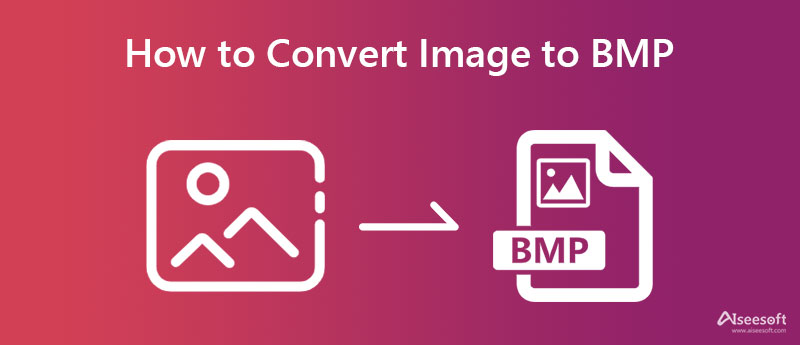
Все добавленные здесь конвертеры тщательно проверяются, чтобы убедиться, что они работают без проблем при преобразовании файла в расширение BMP. Поскольку все это веб-конвертеры, для их использования вам потребуется надежное подключение к Интернету и веб-браузер на вашем устройстве. Выберите, какой из этих трех файлов соответствует вашим потребностям в преобразовании файлов изображений в формат BMP.
Convertio является типичным использованием для преобразования изображений в BMP в Интернете. Он имеет один из уникальных способов преобразования файлов с его функциями и интуитивностью. Хотя у вас нет опыта в преобразовании файлов, вы можете использовать это программное обеспечение для преобразования практически всего, изображений, видео, документов, текста и т. д. в новый формат. Хотя оно так же эффективно, как конвертер, существуют ограничения на размер файла, поэтому, если вы хотите снять эти ограничения, вам нужно будет приобрести самый высокий уровень, который предлагает это приложение. Вот шаги о том, как использовать это приложение.
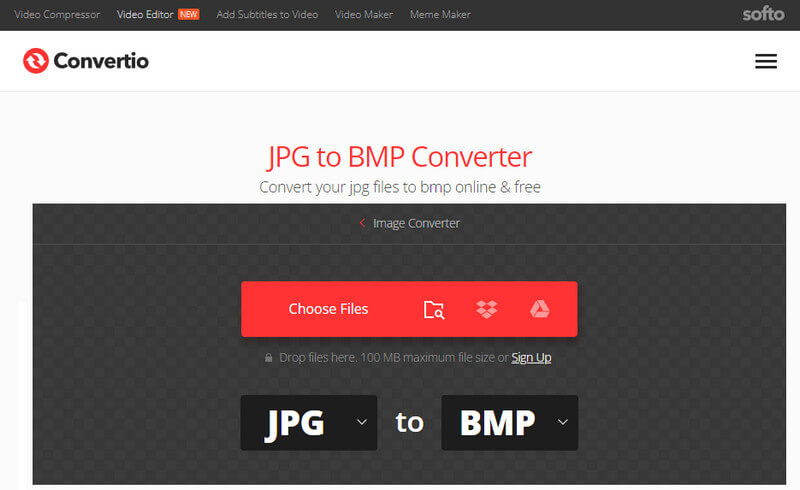
Шаги по использованию Convertio:
CloudConvert — это популярное решение для преобразования файлов, к которому вы можете получить доступ в Интернете, которое может просто конвертировать более 200 видео, аудио, изображений, документов, архивов, электронных таблиц и многого другого в стандартный формат. С ним вы можете конвертировать BMP в PDF когда это необходимо. Благодаря его предложениям многие пользователи полюбили возможности этого приложения. Это приложение имеет простой интерфейс, который делает его интуитивно понятным для начинающих, которым необходимо конвертировать. В дополнение к процессу преобразования вы также можете использовать его, чтобы научиться редактировать изображения BMP, настраивая его дополнительные параметры. Итак, если вы предпочитаете этот инструмент больше всего, выполните указанные ниже действия.
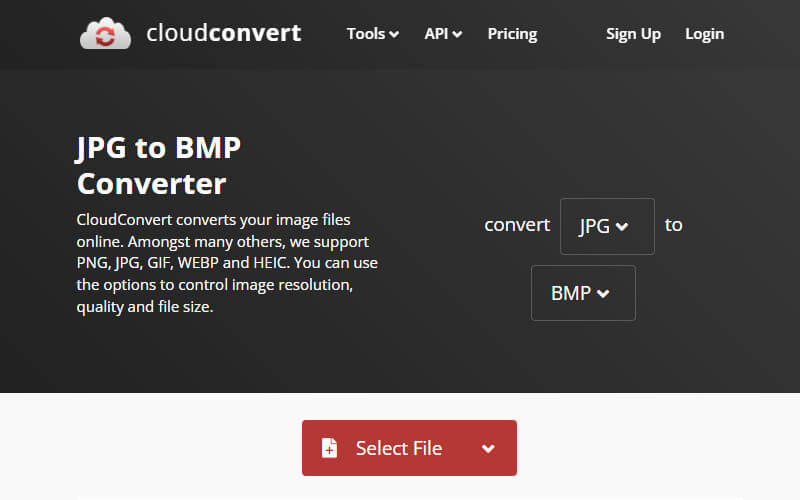
Шаги по использованию CloudConvert:
Наконец, Zamzar чаще всего используется для преобразования изображения в BMP. Он стал наиболее часто используемым, потому что вы получите желаемый формат файла после трех процессов. Как и в других конвертерах, здесь вы можете изменить больше файлов, чем изображения. Хотя конвертер поддерживает пакетное преобразование, он по-прежнему ограничен бесплатной обработкой не более пяти изображений. Вам нужно будет приобрести план, чтобы сделать больше с этим приложением. Итак, если это приложение — ваше решение, следуйте инструкциям здесь.
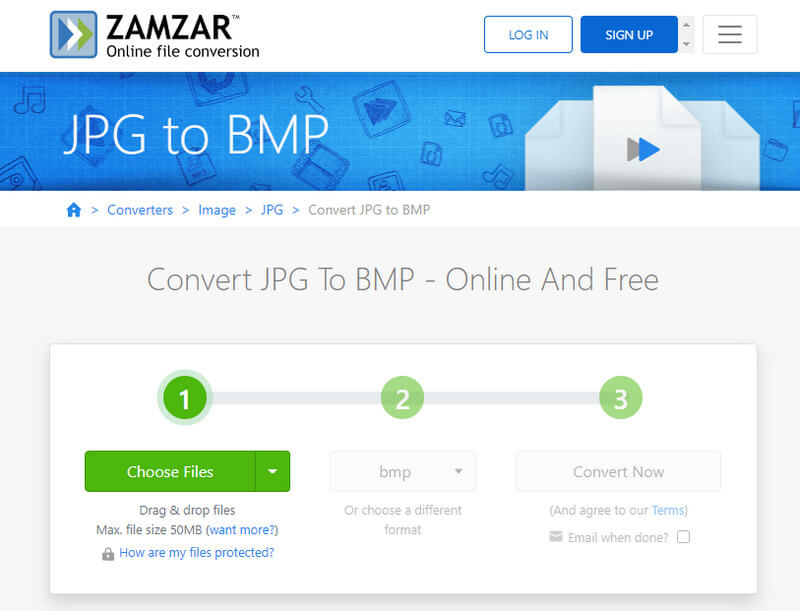
Шаги по использованию Замзара:
Бесплатный онлайн-конвертер изображений Aiseesoft рекомендуемое нами приложение для преобразования BMP в новый формат без потери качества. Несмотря на то, что BMP широко используется, размер его файла больше, чем у JPEG, PNG и GIF. Так что, если вы хотите уменьшить размер файла с тем же качеством, что и BMP, вам лучше начать конвертировать изображения с помощью этого приложения. С его скоростью и пакетным преобразованием, кажется, ничто не мешает вам преобразовать несколько BMP в новый формат. Хотите знать, как работает это приложение? Если это так, выполните шаги, приведенные ниже.
Шаги по использованию Aiseesoft Free Image Converter Online:
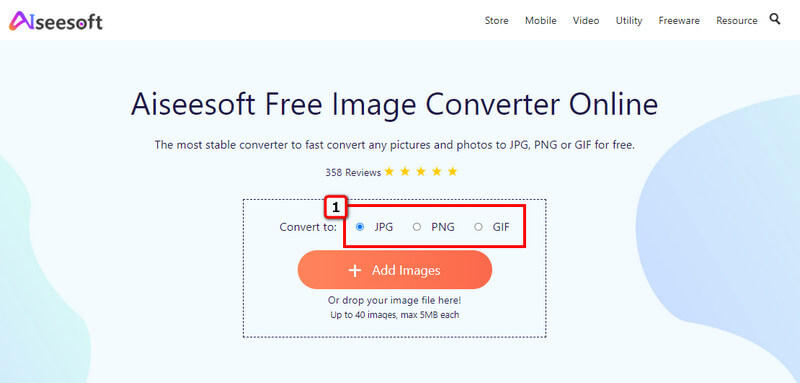
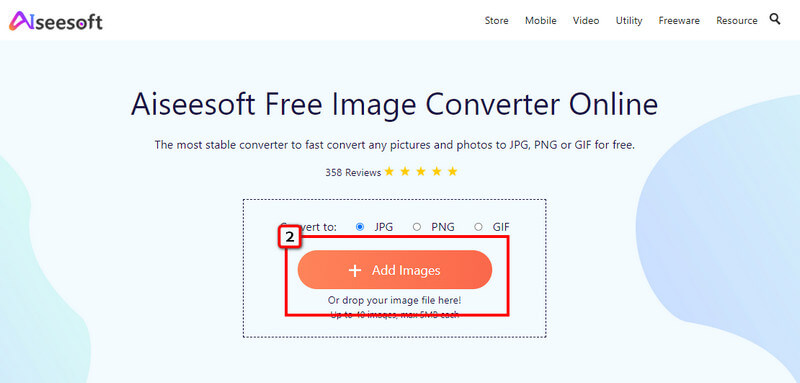
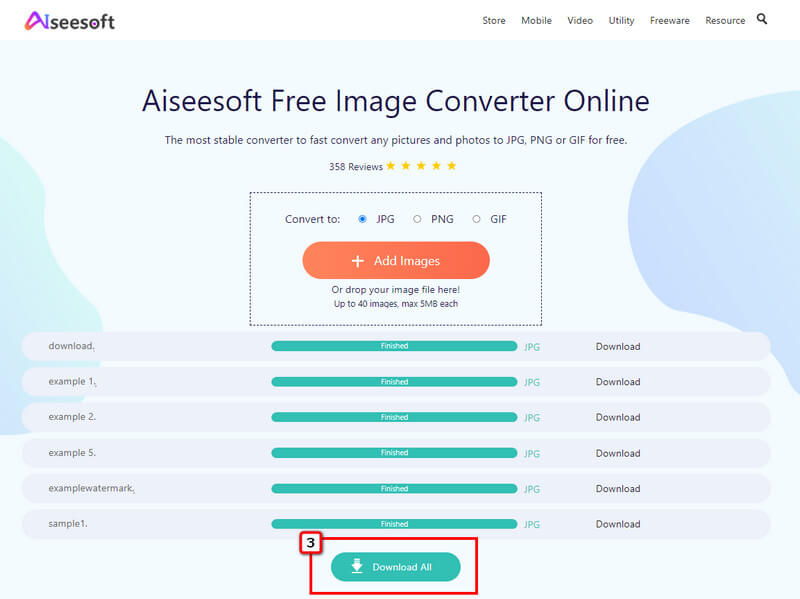
Есть ли способ уменьшить размер BMP?
Что ж, вы можете использовать средство изменения размера BMP, чтобы уменьшить размер файла, чтобы вы могли хранить больше файлов BMP в своем хранилище. Поскольку BMP является несжатым файлом, иногда при его сжатии вы теряете некоторые данные, поэтому лучше поискать лучший способ изменить размер BMP без снижения качества.
Где я могу преобразовать изображение в BMP?
Поскольку включенное здесь приложение является веб-приложением, вы можете начать использовать их для преобразования изображений в BMP с помощью Safari или других сторонних браузеров на вашем Mac.
Является ли BMP растровым форматом?
Да, BMP — это формат растрового изображения, такой же как PNG и JPEG. Однако он не поддерживает прозрачность, как PNG, и не используется для фотографии, как JPEG. Тем не менее, он лучше всего подходит для отображения высококачественных изображений для хранения фотографий для печати в Windows.
Заключение
In конвертация изображений в BMP, вам не нужно будет загружать конвертер на свой рабочий стол. Вместо этого используйте онлайн-конвертеры в Интернете, о которых мы упоминали в этой статье. Хотя они обеспечивают экспорт изображений в формате BMP, их способы и эффективность преобразования файла отличаются друг от друга. Иногда пользователи ищут способ конвертировать BMP в новый стандартный формат, такой как JPG, PNG и GIF. Вы можете получить окончательный результат, как уже упоминалось, с помощью инструментов, включенных в часть 2.

Video Converter Ultimate — отличный видео конвертер, редактор и энхансер для преобразования, улучшения и редактирования видео и музыки в 1000 и более форматах.
100% безопасность. Без рекламы.
100% безопасность. Без рекламы.